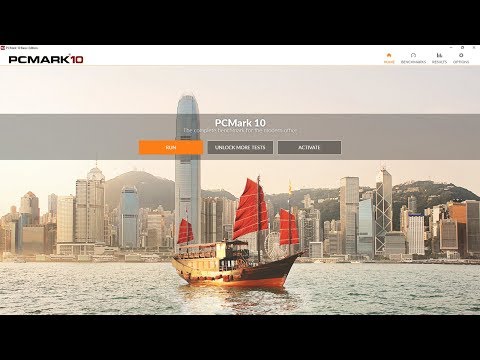ይህ wikiHow እንዴት ጉግል ቻትን በኮምፒተርዎ እና በሞባይል መተግበሪያው ላይ እንዴት እንደሚጠቀሙበት ያስተምራል። በ 2021 ውስጥ ውይይቶች Hangouts ን ይቆጣጠራሉ ፣ ነገር ግን ክላሲክ Hangouts ን መጠቀም እንደሚችሉ በቻት ውስጥ ውይይት መጀመር ይችላሉ።
ደረጃዎች
ዘዴ 1 ከ 5 - የሞባይል መተግበሪያን በመጠቀም ውይይት መጀመር

ደረጃ 1. የ Google ውይይት መተግበሪያውን ከ Google Play መደብር (Android) ወይም App Store (iOS) ያውርዱ እና ይጫኑት።
አስቀድመው Hangouts ካለዎት ወደ “ውይይቶች” ወደሚለው አዲሱ መተግበሪያ ይዛወራሉ ፣ እና ሁሉም የአሁኑ ውይይቶችዎ በውይይቶች መተግበሪያ ውስጥ ይቀመጣሉ።
- ጉግል ውይይቶች አሁንም የታወቀ Hangouts ን ለሚጠቀሙ ሰዎች መልዕክቶችን መላክ ይችላሉ።
- ውይይቶችን ሲያወርዱ በ Google መለያዎ መግባት ይኖርብዎታል።

ደረጃ 2. አዲስ ውይይት መታ ያድርጉ።
ከውይይት አረፋ አዶ ቀጥሎ ባለው የውይይት መስኮት ታችኛው ግራ ጥግ ላይ ነው።

ደረጃ 3. ውይይቱን ለአንድ ሰው ያነጋግሩ።
በ «ተደጋጋሚ» ስር ከተዘረዘሩት የተጠቆሙ ሰዎች መታ ማድረግ ይችላሉ ወይም አንድ ክፍል ለመፍጠር ፣ ክፍሎችን ለማሰስ ወይም የመልዕክት ጥያቄዎችዎን ለማየት መምረጥ ይችላሉ። ከማን ጋር ማውራት እንደሚፈልጉ የኢሜል አድራሻውን ካወቁ ፣ እዚህ ያስገቡ እና መገለጫቸው “ተጨማሪ ውጤቶች” በሚለው ርዕስ ስር ይታያል። ከእነሱ ጋር ውይይት ለመጀመር መገለጫቸውን መታ ያድርጉ።
የቡድን ውይይት መፍጠር ከፈለጉ በአድራሻ አሞሌው ውስጥ የመጀመሪያውን ስም ያስገቡ ከዚያም ብዙ ሰዎችን ለማከል ከስማቸው በስተቀኝ ያለውን የቡድን አዶ መታ ያድርጉ።

ደረጃ 4. መወያየት ይጀምሩ።
የማያ ገጽ ላይ ቁልፍ ሰሌዳውን በመጠቀም መልእክት ማስገባት ወይም ወደ መልእክትዎ ለማከል አንዱን አዶ መታ ማድረግ ይችላሉ።
- የመጀመሪያው አዶ ለስዕል አዶ ይመስላል (በስዕሉ ፍሬም ውስጥ ሁለት ተራሮች) እና ምስል ማከል እንዲችሉ የካሜራዎን ጥቅል ይከፍታል።
- ሁለተኛው አዶ የካሜራ አዶ ይመስላል እና ቪዲዮዎን ወይም ውይይት ወደ ውይይትዎ ማከል እንዲችሉ ካሜራዎን ይከፍታል።
- ሦስተኛው አዶ የ Google Drive አዶን ይመስላል እና በእርስዎ Google Drive ውስጥ ያለ ፋይል ወይም አቃፊ እንዲያጋሩ የእርስዎን Drive ይከፍታል።
- አራተኛው አዶ የቪዲዮ ካሜራ ይመስላል እና ወደ ጉግል ስብሰባ (የቪዲዮ ውይይት) አገናኝ ወደ ውይይቱ ይልካል። የ Google Meet አዶን መታ ካደረጉ በኋላ ፣ መታ ያድርጉ ላክ አዶ (የወረቀት አውሮፕላን) ፣ እና በውይይቱ ውስጥ ያሉ ሰዎች የቪዲዮ ስብሰባዎን ለመቀላቀል ጠቅ ማድረግ ወይም መታ ማድረግ ይችላሉ።
- አምስተኛው አዶ የቀን መቁጠሪያን ይመስላል እና ጉግል ስብሰባን በመጠቀም የስብሰባ መርሃ ግብር እንዲይዙ ያስችልዎታል።
ዘዴ 2 ከ 5 - ኮምፒተርን በመጠቀም ውይይት መጀመር

ደረጃ 1. በድር አሳሽ ውስጥ ወደ https://chat.google.com/ ይሂዱ።
እንዲገቡ ሊጠየቁ ይችላሉ።

ደረጃ 2. ከ “ውይይት” በስተቀኝ + ላይ ጠቅ ያድርጉ።
" በገጹ በግራ በኩል ባለው ፓነል ውስጥ የ “ውይይት” ራስጌን ያያሉ። ይህ ፓነል ከተዘጋ እሱን ለማስፋት የሶስት መስመር ምናሌ አዶውን ጠቅ ማድረግ ይችላሉ።
ከውይይት ይልቅ ክፍል መፍጠር ከፈለጉ ፣ ጠቅ ያድርጉ + በምትኩ ከ “ክፍሎች” ቀጥሎ።

ደረጃ 3. ውይይቱን ለአንድ ሰው ያነጋግሩ።
በ “ተደጋጋሚ” ስር ከተዘረዘሩት የተጠቆሙ ሰዎች ጠቅ ማድረግ ወይም አንድ ክፍል ለመፍጠር ፣ ክፍሎችን ለማሰስ ወይም የመልእክት ጥያቄዎን ለማየት መምረጥ ይችላሉ። ከማን ጋር ማውራት እንደሚፈልጉ የኢሜል አድራሻውን ካወቁ ፣ እዚህ ያስገቡ እና መገለጫቸው “ተጨማሪ ውጤቶች” በሚለው ርዕስ ስር ይታያል። ከእነሱ ጋር ውይይት ለመጀመር መገለጫቸውን ጠቅ ያድርጉ።
የቡድን ውይይት መፍጠር ከፈለጉ ይምረጡ የቡድን ውይይት ይጀምሩ በምትኩ።

ደረጃ 4. መወያየት ይጀምሩ።
የቁልፍ ሰሌዳዎን በመጠቀም መልእክት ማስገባት ወይም ወደ መልእክትዎ ለመጨመር ከአዶዎቹ አንዱን ጠቅ ማድረግ ይችላሉ።
- የመጀመሪያው አዶ የፈገግታ ፊት ይመስላል እና ወደ የውይይት መልእክትዎ መግባት የሚችሏቸው የኢሞጂዎችን ዝርዝር ይከፍታል።
- ሁለተኛው አዶ በአራት ማዕዘን ውስጥ ያሉትን “ጂአይኤፍ” ፊደላት ይመስላል እና ጂአይኤፍ ወደ ውይይቱ እንዲልኩ ያስችልዎታል።
- ሦስተኛው አዶ ወደ ላይ የሚያመላክት ቀስት ይመስላል እና ፋይልን ለውይይቱ ማጋራት እንዲችሉ የፋይል አቀናባሪዎን ይከፍታል።
- አራተኛው አዶ የ Google Drive አዶን ይመስላል እና በእርስዎ Google Drive ውስጥ ያለ ፋይል ወይም አቃፊ እንዲያጋሩ የእርስዎን Drive ይከፍታል።
- አምስተኛው አዶ አዲስ የሰነድ አዶ ይመስላል እና በውይይትዎ ውስጥ ካሉ ሰዎች ጋር አዲስ የ Google ሰነድ ፣ ሉሆች ወይም ስላይዶች ፕሮጀክት እንዲፈጥሩ ያስችልዎታል።
- ስድስተኛው አዶ የቪዲዮ ካሜራ ይመስላል እና ወደ ጉግል ስብሰባ (የቪዲዮ ውይይት) አገናኝ ወደ ውይይቱ ይልካል። የ Google Meet አዶን ጠቅ ካደረጉ በኋላ ፣ መታ ያድርጉ ላክ አዶ (የወረቀት አውሮፕላን) ፣ እና በውይይቱ ውስጥ ያሉ ሰዎች የቪዲዮ ስብሰባዎን ለመቀላቀል ጠቅ ማድረግ ወይም መታ ማድረግ ይችላሉ።
- ሰባተኛው አዶ የቀን መቁጠሪያን ይመስላል እና ጉግል ስብሰባን በመጠቀም ስብሰባ እንዲያቀናጁ ያስችልዎታል።
ዘዴ 3 ከ 5 የሞባይል መተግበሪያውን በመጠቀም በ Gmail ውስጥ የጉግል ውይይትን ማብራት ወይም ማጥፋት

ደረጃ 1. ጂሜልን ይክፈቱ።
ይህ የመተግበሪያ አዶ ነጭ እና ቀይ ፖስታ ይመስላል። በአንዱ የመነሻ ማያ ገጽዎ ላይ ፣ በመተግበሪያ መሳቢያ ውስጥ ወይም በመፈለግ ሊያገኙት ይችላሉ።

ደረጃ 2. መታ ያድርጉ Tap እና መታ ያድርጉ ቅንብሮች።
የሶስት መስመር ምናሌ አዶ በማያ ገጽዎ የላይኛው ግራ ጥግ ላይ ይገኛል ፣ እና ቅንብሮች አማራጭ በአጠቃላይ ከማርሽ አዶ ቀጥሎ ባለው ምናሌ ታችኛው ክፍል ላይ ነው።
ብዙ የ Gmail መለያዎች ካሉዎት Google ውይይቶችን ለመጠቀም የሚፈልጉትን ይምረጡ። የ Google ውይይቶችን በበርካታ የ Gmail መለያዎች ለመጠቀም ከፈለጉ እነዚህን እርምጃዎች መድገም ይችላሉ።

ደረጃ 3. ከ “ቻት” ቀጥሎ ያለውን ሳጥን ለመፈተሽ ወይም ለመፈተሽ መታ ያድርጉ።
" ምልክት የተደረገበት ሳጥን የሚያመለክተው ጉግል ቻት በ Gmail መለያዎ ውስጥ ገቢር መሆኑን እና በማያ ገጽዎ ግርጌ አቅራቢያ የውይይት እና ክፍሎች ትሮችን ያያሉ። Google ውይይት ከነቃ ፣ በውይይቶች እና በ Gmail ውስጥ ባሉ ኢሜይሎችዎ መካከል ለመንቀሳቀስ እነዚህን ትሮች መታ ማድረግ ይችላሉ።
- ይህ ከጠፋ ፣ ውይይቶችዎን በቻት ውስጥ ለማየት የ Google ውይይቶችን መተግበሪያ መጠቀም ያስፈልግዎታል።
- የ Gmail መተግበሪያውን በመጠቀም ውይይት ለመጀመር በመጀመሪያ የውይቶች ትርን መታ ያድርጉ ፣ ከዚያ መታ ያድርጉ አዲስ ውይይት.
ዘዴ 4 ከ 5 - ኮምፒተርን በመጠቀም በጂሜል ውስጥ የጉግል ውይይትን ማብራት ወይም ማጥፋት

ደረጃ 1. በኮምፒተርዎ ላይ የድር አሳሽ በመጠቀም ወደ https://gmail.google.com/ ይሂዱ።
ይህ አገናኝ ወደ Gmail መለያዎ ይመራዎታል።

ደረጃ 2. የማርሽ አዶውን ጠቅ ያድርጉ እና ሁሉንም ቅንብሮች ይመልከቱ የሚለውን ይምረጡ።
የማርሽ አዶው በገጹ የላይኛው ቀኝ ጥግ ላይ ነው።

ደረጃ 3. የውይይት እና የመተዋወቂያ ትርን ጠቅ ያድርጉ።
በቅንብሮች ገጽ አናት ላይ በሚሄድ አግድም ምናሌ ውስጥ ነው።

ደረጃ 4. ጉግል ቻት ለመምረጥ ጠቅ ያድርጉ ወይም ጠፍቷል።
አንድ አማራጭ ጠቅ ማድረግ ራዲያል መደወሉን ይሞላል እና ያንን አማራጭ ይምረጡ።

ደረጃ 5. ለውጦችን አስቀምጥ የሚለውን ጠቅ ያድርጉ።
ይህንን በቅንብሮች ምናሌ ታችኛው ክፍል ላይ ያዩታል።
ከ Gmail አዲስ ውይይት ለመጀመር ፣ ጠቅ ያድርጉ + ከእርስዎ Gmail በስተግራ ባለው ፓነል ውስጥ ያለው አዶ።
ዘዴ 5 ከ 5 - ክፍሎችን መጠቀም

ደረጃ 1. ከ “ክፍሎች” ቀጥሎ ጠቅ ያድርጉ ወይም መታ ያድርጉ።
" በ Gmail ፣ በ Google ውይይቶች አገናኝ ፣ ለሞባይልዎ የውይይት መተግበሪያን ፣ ወይም Gmail ን በሞባይል ላይ ክፍሎችን ለመጠቀም የድር አሳሽ መጠቀም ይችላሉ።
- ክፍሎች እና የቡድን ውይይቶች ተመሳሳይ ናቸው ፣ ግን ክፍሎች የበለጠ መደበኛ ናቸው ፣ ግን የቡድን ውይይቶች ተራ ናቸው። ክፍሎች ከቡድን እና ከአንድ ለአንድ ውይይቶች የበለጠ የአስተዳደር መብቶች አሏቸው።
- በክር የተደረጉ ውይይቶች እና ከድርጅትዎ ውጭ ያሉ ሰዎች ክፍልዎን እንዲቀላቀሉ መፍቀድ ከፈለጉ ፣ እነዚያን ምርጫዎች እዚህ ማድረግ ይችላሉ።

ደረጃ 2. አንድ ክፍል ይፍጠሩ
ጠቅ ያድርጉ ወይም መታ ያድርጉ ፍጠር (ድር) ወይም ተከናውኗል (ተንቀሳቃሽ)። የራስዎን ከመፍጠር ይልቅ አንድ ክፍል ለመቀላቀል ከፈለጉ ይህንን ደረጃ ይዝለሉ።

ደረጃ 3. ክፍሎችን ያስሱ።
ጠቅ ያድርጉ ወይም መታ ያድርጉ ክፍሎችን ያስሱ የሚለውን ከመረጡ በኋላ + ከ “ክፍሎች” ቀጥሎ። እርስዎ የተጋበዙባቸው ክፍሎች በዝርዝሩ አናት ላይ ሲሆኑ ለሕዝብ ክፍት የሆኑ ሁሉም ክፍሎች ከዚህ በታች ተዘርዝረዋል።
የክፍሉን ስም ጠቅ ያድርጉ ወይም መታ ያድርጉ ፣ ከዚያ ይምረጡ ቅድመ ዕይታ ክፍሉን ከመቀላቀልዎ በፊት መጀመሪያ ለማየት።

ደረጃ 4. አሁን ያለውን ክፍል ይቀላቀሉ።
ጠቅ ያድርጉ ወይም መታ ያድርጉ + ወይም ይቀላቀሉ. አንድ የተወሰነ ክፍል የሚፈልጉ ከሆነ ፣ ይህንን ደረጃ መዝለል ይችላሉ።

ደረጃ 5. አንድ ክፍል ይፈልጉ።
ጠቅ ያድርጉ ወይም መታ ያድርጉ + ከ “ክፍሎች” ቀጥሎ ይምረጡ ክፍሎችን ያስሱ, እና የሚፈልጉትን ክፍል ስም ያስገቡ። ለመቀላቀል የሚፈልጉትን የተወሰነ ክፍል ካወቁ ይህንን ደረጃ ይጠቀሙ።
- በቡድንዎ ውስጥ ላለ አንድ ሰው ዲኤም ለመላክ በቡድኑ ውስጥ ወደ ስማቸው ይሂዱ (የክፍል ስም> አባላትን ይመልከቱ) ፣ ከዚያ የሶስት ነጥብ ምናሌ አዶውን ጠቅ ያድርጉ ወይም መታ ያድርጉ እና ይምረጡ መልዕክት.
- ከክፍል ወይም ከቡድን ውይይት ለመውጣት ከቡድኑ ስም ቀጥሎ ያለውን የሶስት ነጥብ ምናሌ አዶ ጠቅ ያድርጉ ወይም መታ ያድርጉ ፣ ከዚያ ይምረጡ ክፍሉን ለቀው ይውጡ.